Māksla, digitālos fona attēlus pievienot un tos harmoniski integrēt esošajā bildē, ir būtiska daļa no attēlu apstrādes. Šajā rokasgrāmatā tu iemācīsies, kā izmantot Adobe Photoshop, lai izveidotu perfektu fonu savam attēlam. Tu uzzināsi, kā pielāgot fonu tā, lai tas veicinātu kopējo atmosfēru attēlā un vienlaikus izceltu kontrastus un krāsu toņus. Iesim tieši pie darba!
Galvenās atziņas
- Kontrasta un atmosfēras radīšana, izmantojot prasmīgas fona slāņa pielāgošanas.
- Slāņu režīmu izmantošana krāsu korekcijai un fona pielāgošanai.
- Masku izmantošana precīziem pāreju veidojumiem starp dažādiem attēla elementiem.
- Mīkstināšanas filtru izmantošana, lai harmoniski integrētu modeli fona attēlā.
Solstep-pa-solim rokasgrāmata
Fona pievienošana Photoshop ietver vairākus soļus. Tu redzēsi, kā ar mērķtiecīgām pielāgošanām un filtru kombinācijām var panākt iespaidīgu gala rezultātu.
Lai nodrošinātu, ka tavs fons izskatās dzīvīgs un ar labu kontrastu, uzsāc ar fona slāņa pielāgošanas iespējām. Meklē dažādas iespējas, kā piešķirt savam fonam lielāku dziļumu.
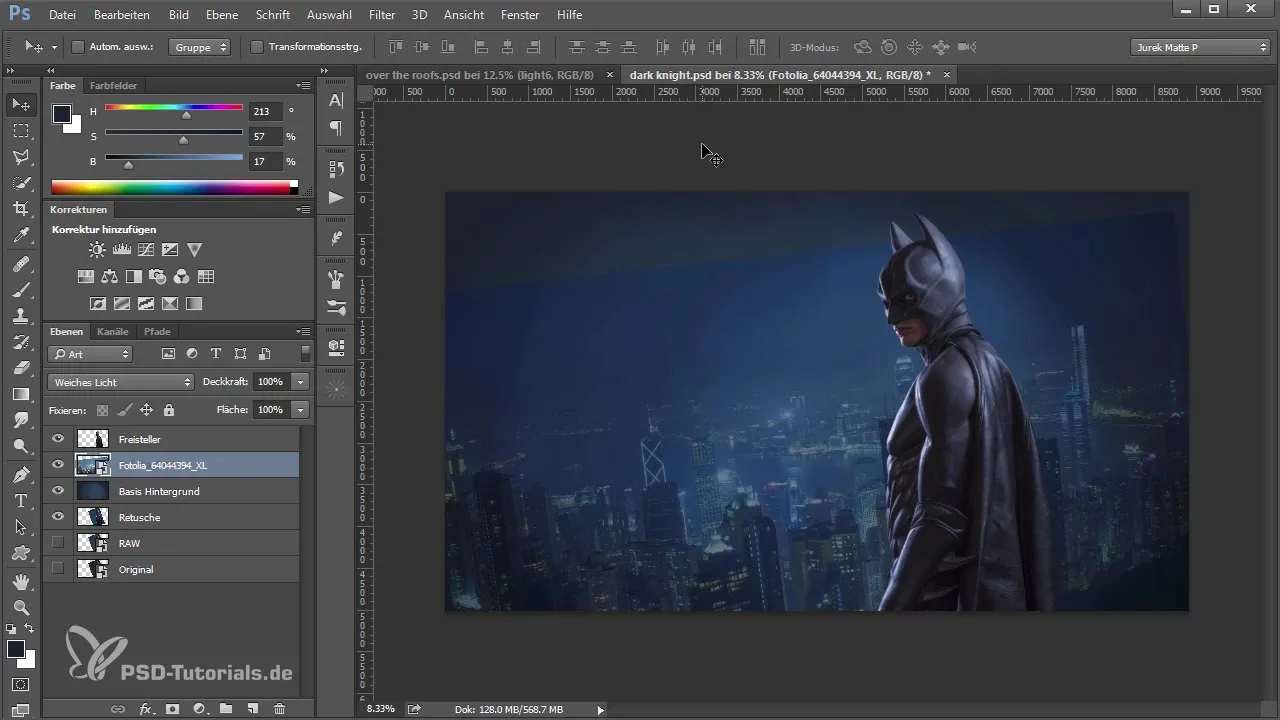
Efektīvs pieejas veids ir slāņu režīmu izmantošana. Pamēģini "Sajaukt" vai "Maigs gaismas". Šie režīmi palīdz optimizēt fona krāsu intensitāti un toņus, neiznīcinot attēla pamatstruktūru.
Lai veiktu ne pārāk spēcīgas izmaiņas caurspīdībā, tu vari vienkārši dublēt visu fonu. Tas padarīs to izteiksmīgāku un dzīvīgāku, radot patīkamu vizuālo efektu.
Kad esi veicis izmaiņas, izslēdz sākotnējo fonu, lai redzētu, kā jaunās krāsas harmoniski sader. Tas nodrošina, ka fons nav pārāk dominējošs, bet labi integrējas kopējā ainā.
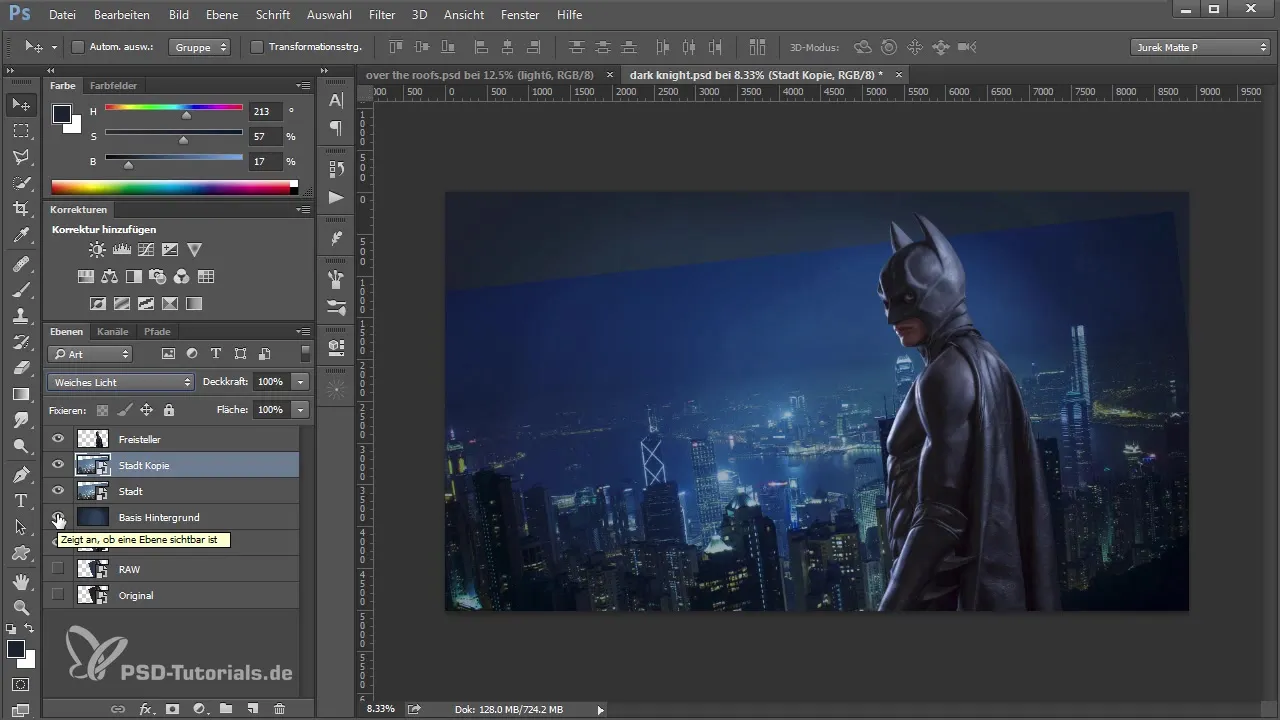
Ja nepieciešams, tu vari veikt papildu pielāgojumus toņos uz sava bāzes fona. Tam izmanto zemu caurspīdību suku un izvēlies krāsu paleti, kas izceļ tavas bildes noskaņu.
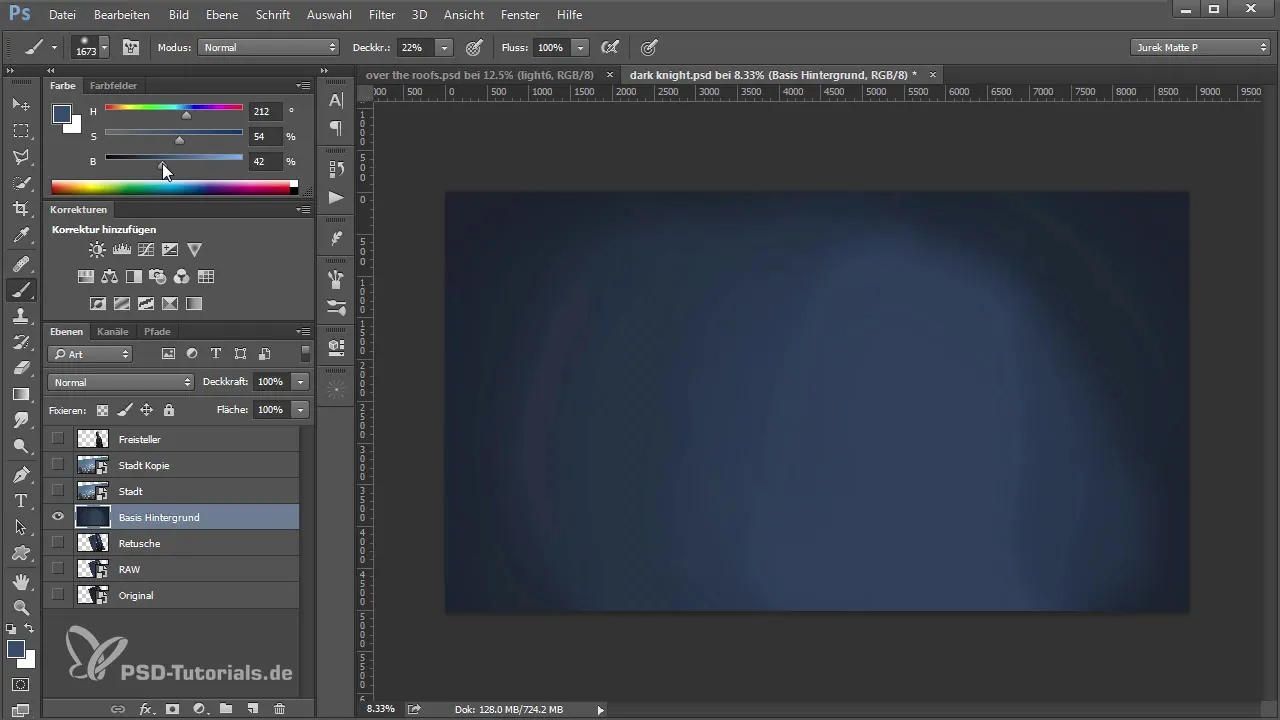
Šeit tu vari mērķtiecīgi izgaismot gaišākās vietas vai pievienot tumšākus akcentus, lai radītu dziļumu. Tagad tu vari pievienot arī vieglu vigneti, lai vēl vairāk pastiprinātu kompozīciju.
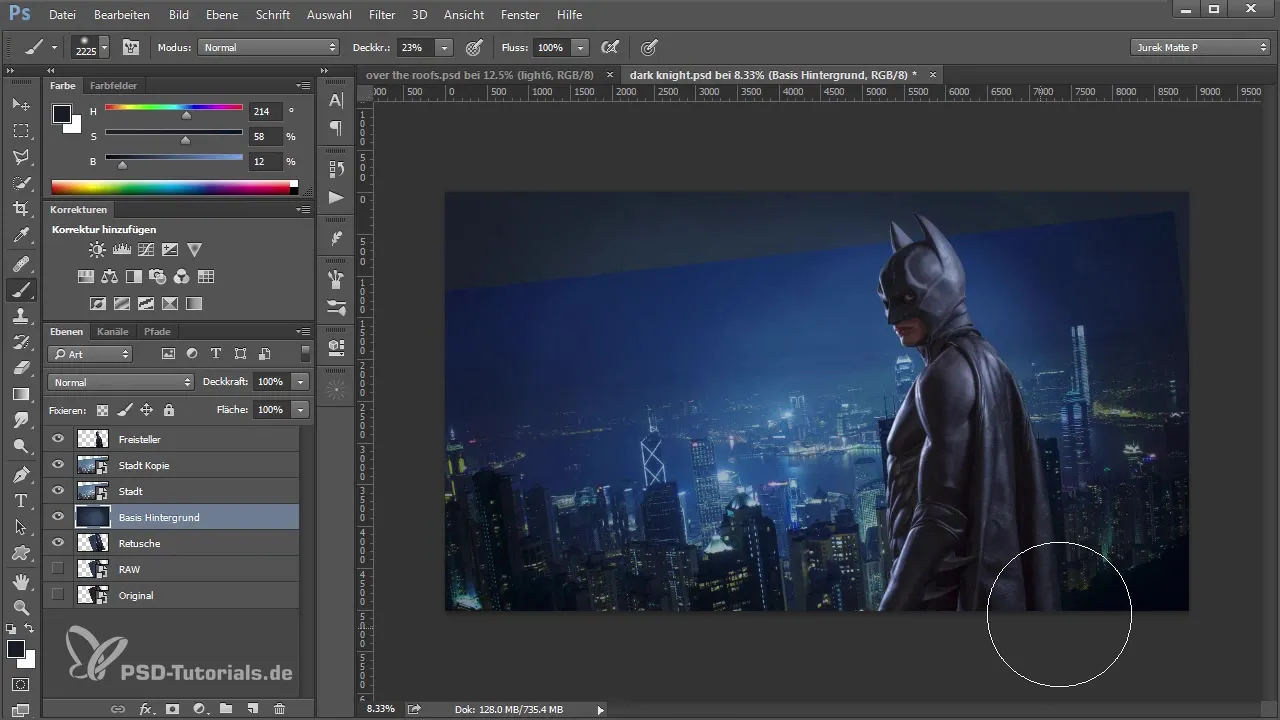
Nākamajā solī tev var būt nepieciešams izslēgt augšējo slāni. Uzliek masku uz fona slāņa, lai varētu labāk veidot pārejas, neradot cietas malas. Maigi nokrāso malas, lai radītu harmonisku savienojumu starp debesīm un pilsētu.
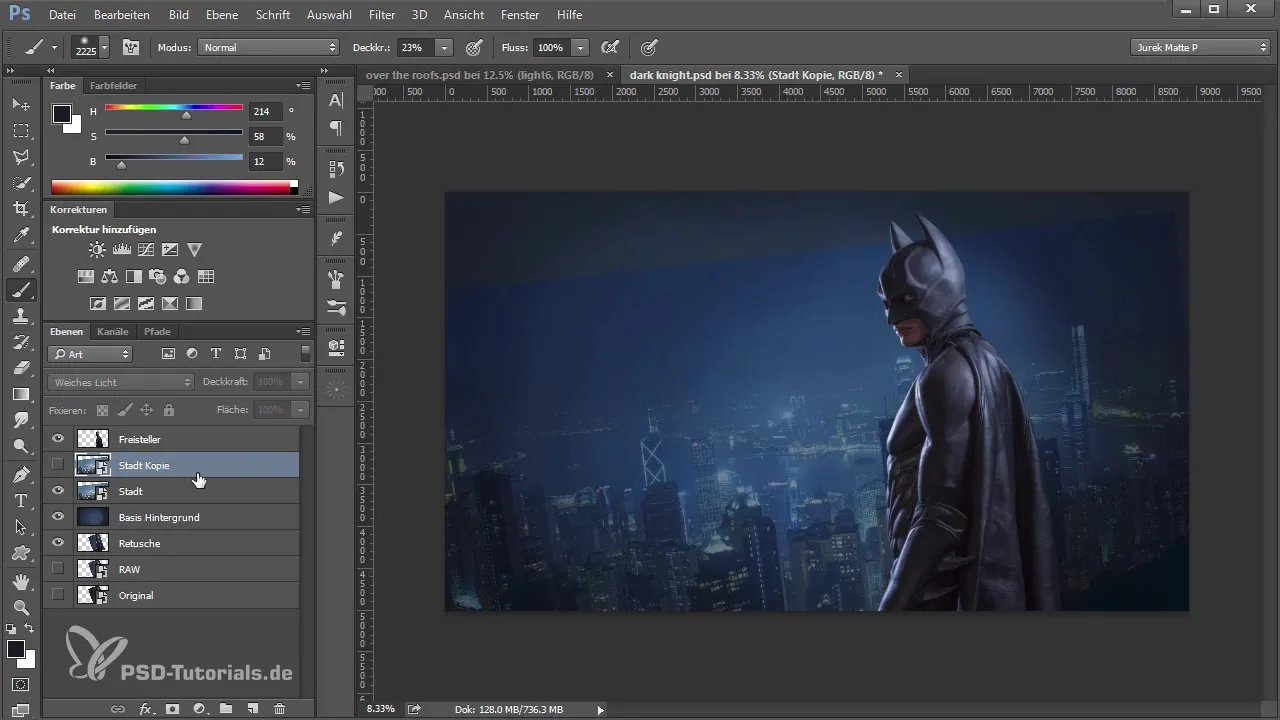
Pēc tam, kad esi skaisti izveidojis pārejas, pievieno debesis attēlam. Izvēlies piemērotu debesu attēlu un novieto to aiz savas pilsētas. Arī šeit var būt noderīgi nedaudz deformēt debesu slāņa augšējo daļu, lai radītu autentiskumu.
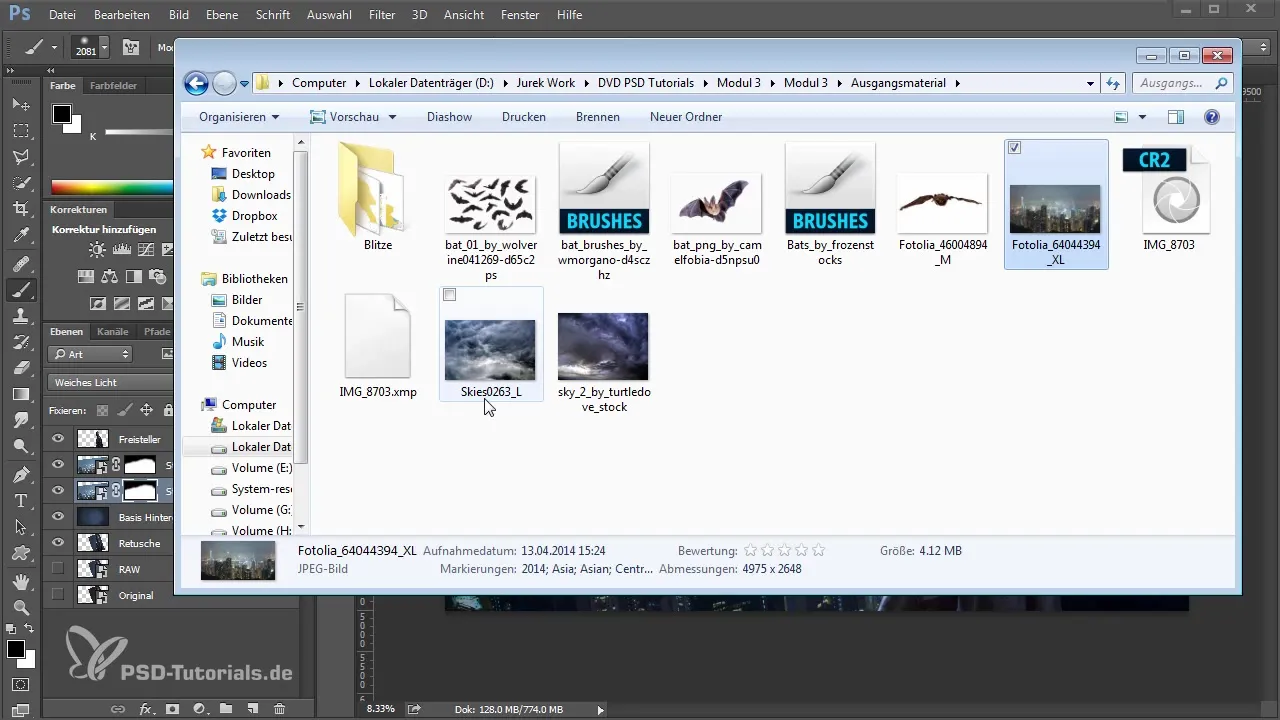
Pievienojot debesis uz sava fona, pārliecinies, ka izvēlētie režīmi labi izceļ mākoņus. Pamēģini dažādus iestatījumus, piemēram, "Sajaukt" vai "Sālsūdens gaisma", lai iegūtu labāko efektu.
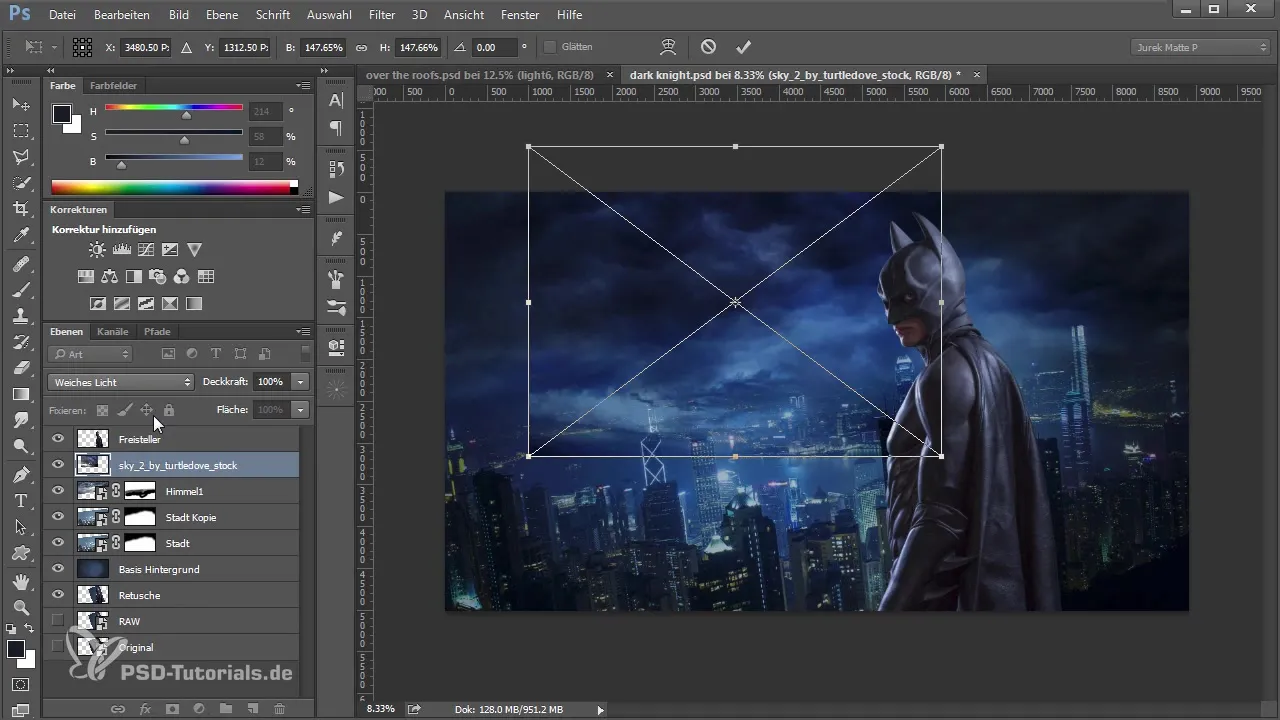
Pēc pielāgošanas un uzlabošanas tu izmaskēsi dažas malas, kas tev nepatīk. Pārliecinies, ka pārejas ir gludas un plūstošas. Debesīm nevajadzētu izskatīties pārāk perfektām; dažas dabīgas nepilnības radīs reālistisku izskatu.
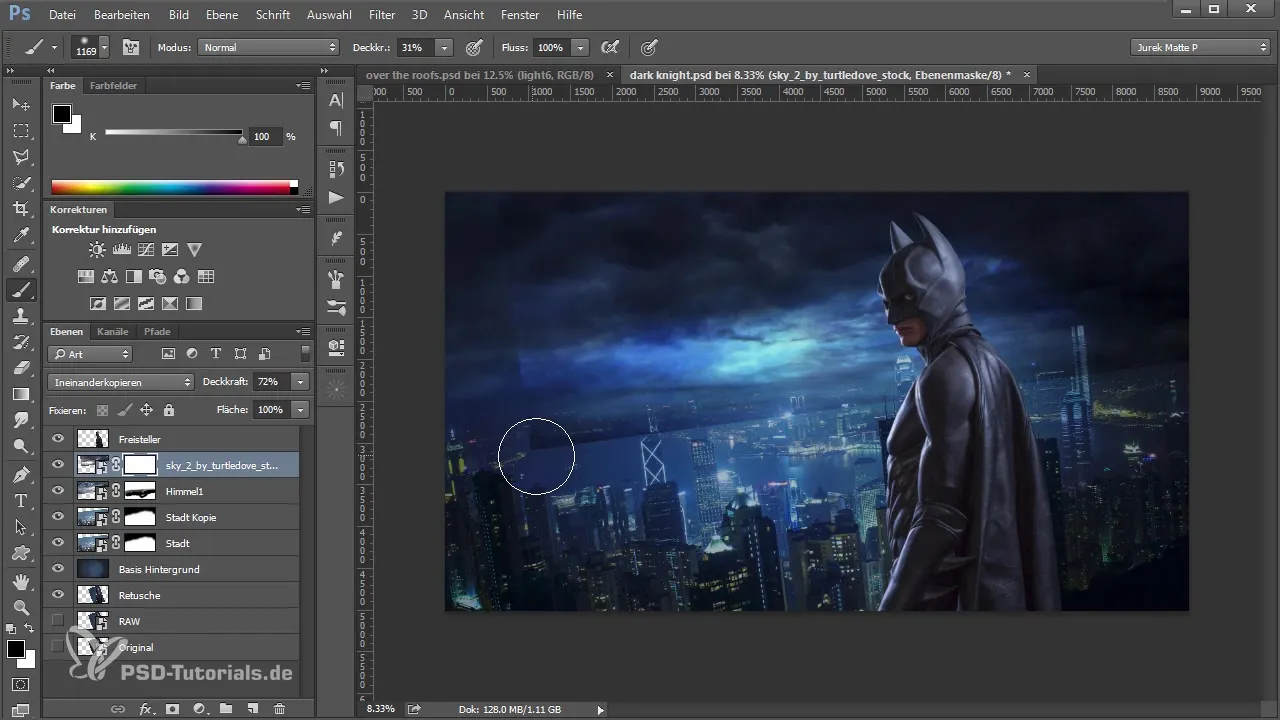
Ja viss izskatās labi, tu vari apvienot slāņus un pielietot filtru "Gausa mīkstinātājs" uz fona elementiem. Tas palīdzēs labāk harmoniski savienot dažādos attēla elementus.
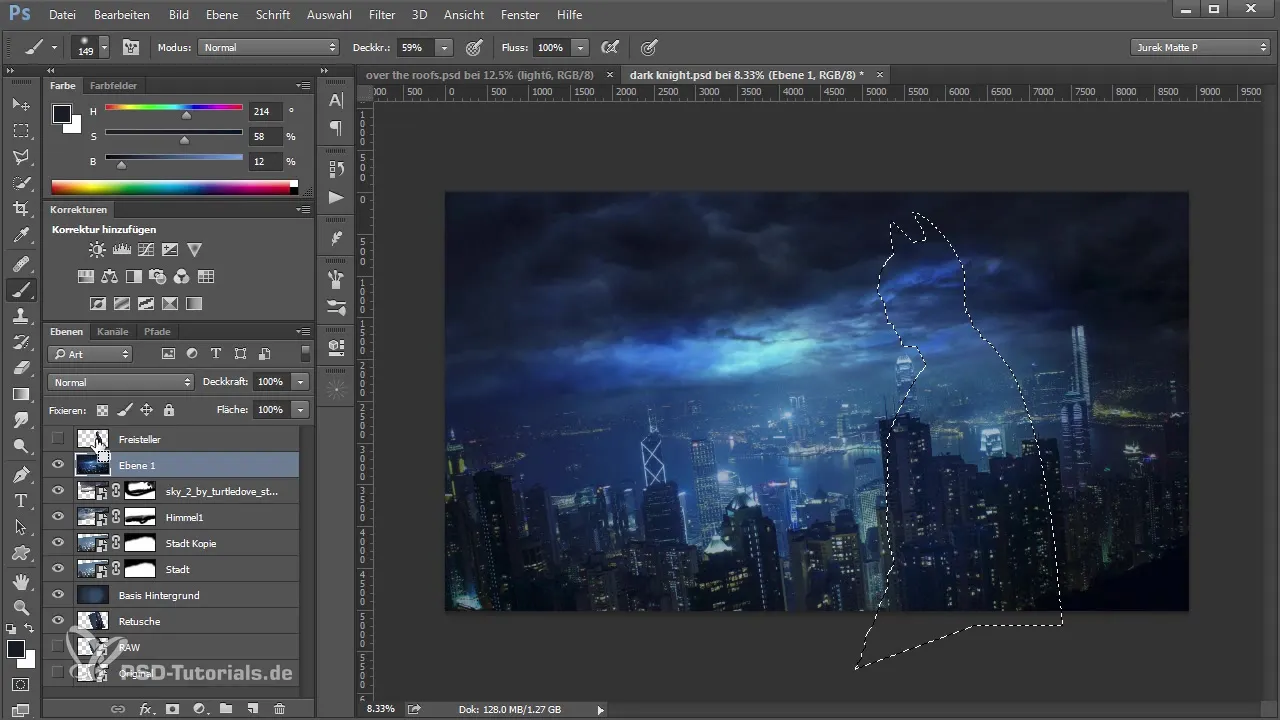
Visbeidzot samazini fona slāņa caurspīdību, lai nodrošinātu skaidru, taču maigu savienojumu starp tavu modeli un fonu. Apmēram 15% caurspīdība parasti ir ideāla.
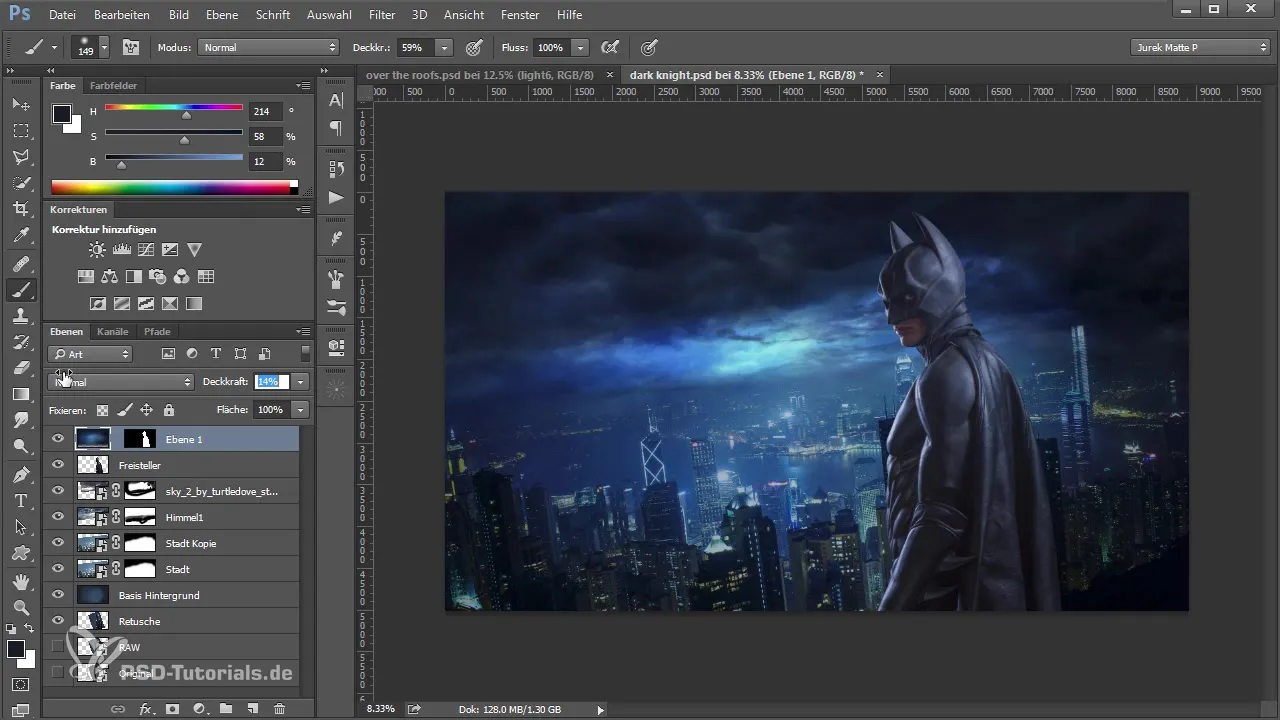
Kopsavilkums - Fona pievienošana Photoshop: No idejas līdz gatavam attēlam - 1. daļa
Šajā pirmās daļas rokasgrāmatā tu esi mācījies, kā izveidot fonu Photoshop, kas atbilst tavām bildēm. Sākot no krāsu un toņu pielāgošanas līdz masku un filtru pielietošanai, tu esi apguvis pamattehnikas, lai radītu aizraujošas ainavas un fonus.
Bieži uzdotie jautājumi
Kā es varu pievienot fonu Photoshop?Tu vari pievienot fonu, velkot attēlu savā galvenajā attēlā un pēc tam strādājot ar slāņu režīmiem.
Kurus slāņu režīmus man vajadzētu izmantot?"Maigs gaismas" un "Sajaukt" ir lieliskas iespējas krāsu un kontrastu pielāgošanai.
Kā varu izvairīties no cietām malām attēlā?Izmanto maskas, lai maigi izpludinātu malas un radītu plūstošu pāreju veidojumu.
Kā es varu pielāgot fona toņus?Izmanto sukas ar zemu caurspīdību, lai mērķtiecīgi rediģētu gaišās un tumšās vietas.
Kāpēc man vajadzētu pielāgot fona slāņa caurspīdību?Pielāgota caurspīdība nodrošina, ka fons harmoniski iekļaujas galvenajā motivā.


